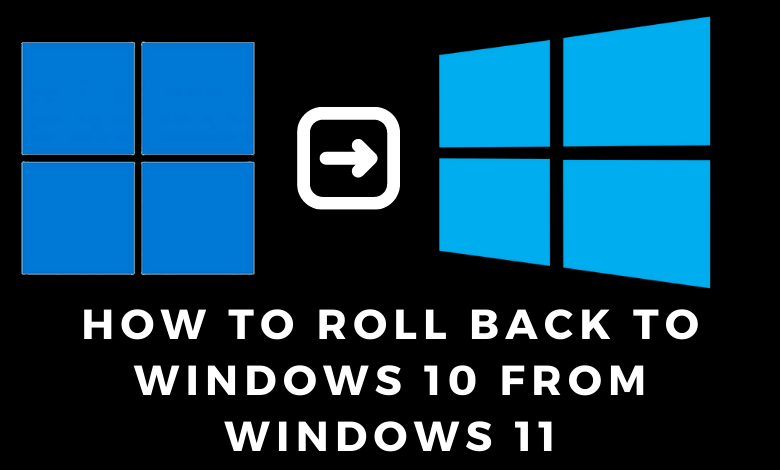
أطلقت Microsoft مؤخرًا ملف Windows 11 OS كخلف لـ Windows 10. نظرًا لأنه جزء فقط من برنامج المطلعين ، فهو غير مكتمل ، وربما لا يصلح للاستخدام اليومي للجميع. ومع ذلك ، إذا كنت لا تحب Windows 11 أو لديك أي مشاكل معها ، يمكنك بسهولة التراجع أو العودة إلى Windows 10 من Windows 11. جعلت Microsoft من السهل العودة إلى ملفات Windows 10 إذا كنت لا تزال أقل من 10 أيام فترة سماح.
كيفية العودة أو التراجع عن Windows 11 الى Windows 10
[1] افتح ال إعدادات قائمة.
[2] انقر فوق نظام من القائمة العمودية على اليسار.
[3] انقر على خيار الاسترداد على جهة اليمين.

[4] ضمن خيارات الاسترداد ، انقر فوق عد زر لبدء عملية التراجع.

[5] حدد سبب رغبتك في العودة مرة أخرى وانقر فوق التالي.

[6] الآن ، ستعرض عليك Microsoft التحقق من وجود تحديثات. يختار لا شكرا.

[7] انقر على التالي زر.
[8] سوف ينبهك بكلمة المرور. مرة أخرى ، انقر فوق التالي زر.
[9] ضرب ارجع إلى البناء السابق زر.

[10] انتظر حتى يتم إعادة تشغيل النظام وإكمال الاستعادة.
بمجرد اكتماله ، سيقوم نظامك بالتمهيد مباشرة إلى Windows 10 واجهة. في بعض الحالات، Windows سيحاول التثبيت Windows 11 مرة أخرى. لمنع مايكروسوفت من التثبيت Windows 11 ، عليك اتباع الخطوات التالية:
[1] انتقل إلى إعدادات وانقر التحديث والأمان.
[2] يختار Windows برنامج إنسايدر
[3] تعطيل التبديل المرتبط بـ “التوقف عن الحصول على إصدارات المعاينة“.
[4] سيتم تحديث القائمة تلقائيًا لعرض قائمة إعادة التشغيل الآن. إذا لم يكن كذلك ، فانقر فوق قائمة فرعية أخرى وارجع إلى ملف Windows Insider program submenu.
[5] انقر اعد البدء الان.

كيفية التراجع عن إعادة التثبيت
إذا تجاوزت 10 أيام ، يمكنك إعادة الانتقال إلى Windows 10 فقط عن طريق إعادة التثبيت Windows 10 نظام تشغيل. لسوء الحظ ، فإنه ينطوي على إعادة تثبيت كاملة Windows 10. لذلك ما عليك القيام به Windows النسخ الاحتياطي أولا.
[1] افتح صفحة تنزيل Windows10.
[2] انقر على قم بتنزيل الأداة الآن الزر ضمن قسم وسائط التثبيت Create Window 10.

[3] بمجرد الانتهاء ، انقر فوق تحميل الملف خيار فتحه.
[4] تقول النافذة المنبثقة “هل تريد السماح لهذا التطبيق بإجراء تغييرات على جهازكسيظهر على الشاشة. انقر نعم فعلا.
[5] انقر على قبول زر.
[6] في الشاشة التالية ، اختر ملف قم بترقية هذا الكمبيوتر الآن القائمة وانقر فوق التالي زر.

[7] انتظر أحدث إصدار من Windows 10 للتحميل. بمجرد التنزيل ، انقر فوق التالي ثم اضغط على قبول.
[8] حدد ما إذا كنت تريد الاحتفاظ بالملفات والتطبيقات الشخصية. انقر على التالي زر.

[9] في صفحة الاستعداد للتثبيت ، انقر فوق تثبيت زر لبدء العملية.

[10] أخيرا، Windows 10 ستتم استعادته على الجهاز كنظام تشغيل جديد.
بصرف النظر عن هذا ، يمكنك أيضًا استخدام وسائط USB لبدء تشغيل الكمبيوتر والتحرك بتثبيت نظيف. إنه خيار أفضل إذا كنت تريد إعادة التثبيت Windows 10 على أجهزة متعددة ، حيث يجب تنزيله مرة واحدة فقط. هل تريد المشاركة المتعلقة بهذا البرنامج التعليمي؟ استخدم قسم التعليقات الوارد أدناه.
اضغط على زر المتابعة على موقعنا Twitter و Facebook الملفات الشخصية للبقاء على اتصال مع برامجنا التعليمية.
